Cómo convertir tu escritura a mano en una fuente

Agregue un toque personal a sus proyectos digitales convirtiendo su escritura a mano en una fuente personalizada. Es mucho más fácil de lo que piensas gracias a una aplicación web llamada Calligraphr. Y hay muchos usos creativos para explorar.
En este artículo, le mostraremos cómo hacer que su escritura a mano sea una fuente con Calligraphr de forma gratuita. Puede agregar variantes de letras para un estilo natural, ajustar la alineación y el espaciado, e incluso exportar el producto final como un formato de fuente estándar. Y solo lleva diez minutos.
¿Qué es caligrafía?
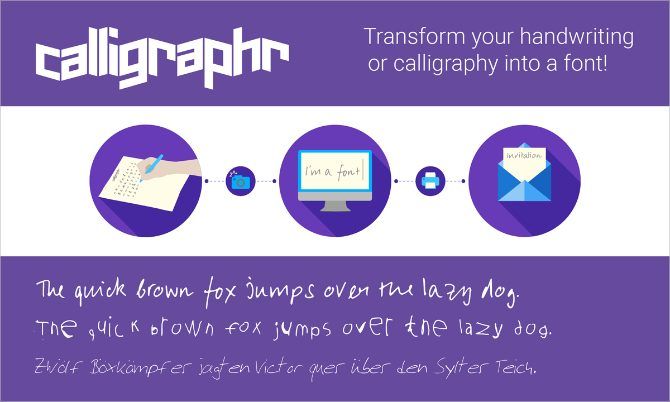
Anteriormente MyScriptFont, Calligraphr es una aplicación web gratuita que le permite escanear su letra para crear una fuente personalizada. Es fácil de usar y ofrece muchas características que lo ayudan a obtener la fuente correcta.
Exporte su fuente personalizada como formatos TTF u OTF para usarla con computadoras Windows o macOS. Es posible que desee utilizar su fuente personalizada para agregar un toque personal a las invitaciones, diseñar obras de arte caligráficas o escribir un cómic web.
Calligraphr ofrece las siguientes características para ayudar a perfeccionar su fuente:
- Elija los juegos de caracteres exactos que desea incluir en su fuente, incluidas letras, símbolos y números acentuados.
- Cargue variantes para cada letra para crear una autenticidad aleatoria en su escritura.
- Edite caracteres individuales después de cargarlos para oscurecer las líneas, ajustar el tamaño y ajustar la alineación.
- Guarde las fuentes en el navegador para que pueda volver a seguir editándolas en varias sesiones.
Calligraphr Pro Suscripción
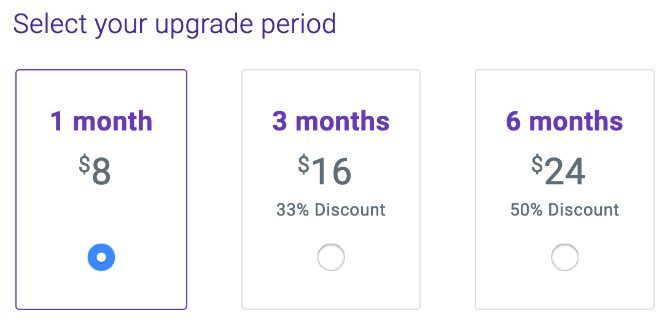
Puede usar Calligraphr para crear y exportar una fuente de escritura a mano personalizada de forma gratuita. Pero una suscripción Pro desbloquea funciones adicionales para ayudarlo a convertir su escritura a mano en la mejor fuente posible.
Calligraphr Pro cuesta $ 8 / mes, aunque puede obtener un descuento del 50 por ciento si paga durante seis meses a la vez. Con una suscripción Pro, Calligraphr le permite trabajar en más de una fuente a la vez, hasta un máximo de 12. También le permite agregar hasta 480 caracteres a cada fuente.
También puede agregar más de dos variantes para cada carácter, hasta un máximo de 15. Una variante es una versión alternativa de una letra o número en particular. La fuente terminada utiliza diferentes variantes al azar para que su fuente se vea más natural.
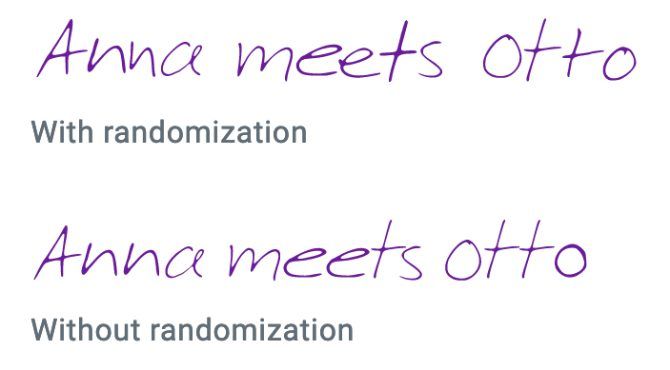
Otra actualización importante que viene con una suscripción Pro es la capacidad de agregar ligaduras a su fuente. En caso de que no esté familiarizado con los términos de tipografía comunes , una ligadura es una línea que conecta dos letras en letra unida.
¿Necesito Calligraphr Pro para hacer una fuente personalizada?
Calligraphr Pro ofrece grandes beneficios para la creación de fuentes, pero puede convertir su escritura a mano en una fuente perfectamente buena sin pagar nada.
El principal inconveniente de usar Calligraphr de forma gratuita es que su fuente está limitada a 75 caracteres. Eso es suficiente espacio para letras mayúsculas y minúsculas, cada número y signos de puntuación comunes, pero no mucho más.
También estás limitado a dos variantes por personaje. Sin embargo, esto aún agrega suficiente aleatorización a su fuente para que sea más natural que la mayoría.
Finalmente, no puede agregar ligaduras con Calligraphr Free. Pero si no te unes a tu escritura de todos modos, no habrá diferencia.
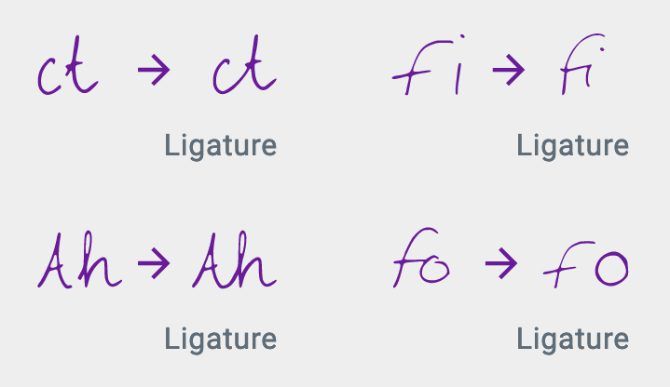
Cómo usar Calligraphr para convertir tu escritura a mano en una fuente
Para comenzar, dirígete al sitio web de Calligraphr y haz clic en el botón Comenzar gratis para crear una cuenta. No es necesario actualizar a una cuenta Pro a menos que desee más de dos variantes o ligaduras.
Después de registrarse e iniciar sesión, haga clic en el botón Iniciar aplicación para cargar la aplicación web Calligraphr. Luego, siga los pasos a continuación para convertir su escritura a mano en una fuente.
Paso 1. Crear una plantilla de fuente
Primero debe crear una plantilla para su fuente personalizada. Esto es esencialmente una cuadrícula de cuadros con un cuadro para cada carácter que desea incluir en su fuente. Después de crear la plantilla e imprimirla, debe escribir a mano cada letra en los cuadros. Luego escanee nuevamente en su computadora para crear la fuente.
Calligraphr le brinda una gran cantidad de control sobre la plantilla, permitiéndole elegir exactamente qué caracteres desea y no desea incluir en su fuente. Con una cuenta gratuita, puede tener hasta 75 caracteres en una sola fuente.
Haga clic en el botón Plantillas en la esquina superior izquierda para crear una nueva plantilla, luego elija los caracteres que desee de la barra lateral. Le sugerimos que agregue números mínimos en inglés y mínimos , lo que le brinda hasta 70 caracteres.
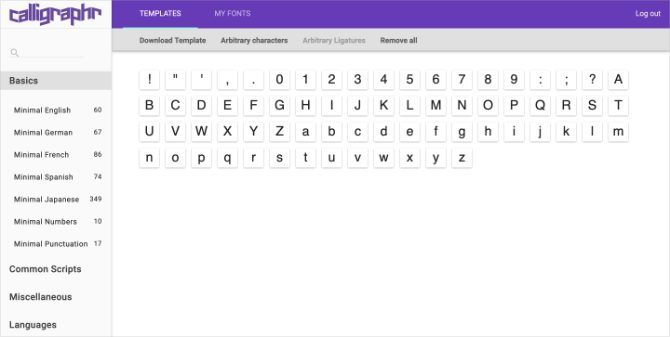
Haga clic en un carácter que no desee y bórrelo de la plantilla. Luego agregue más juegos de caracteres desde la barra lateral. Si se suscribió a una cuenta Pro y desea incluir ligaduras, selecciónela en la sección Varios .
Paso 2. Imprima y complete su plantilla
Después de agregar todos los caracteres que desee en su fuente, haga clic en el botón Descargar plantilla . Elija un nombre de archivo y formato para la plantilla.
Ajuste el control deslizante para cambiar el tamaño de las celdas de la plantilla. Estos son los cuadros en los que necesita escribir sus letras. Si tiene una letra particularmente grande o pequeña, es posible que desee ajustar el tamaño en consecuencia. También es posible que desee agrandar los cuadros si planea crear una fuente caligráfica. De lo contrario, déjelo como predeterminado.
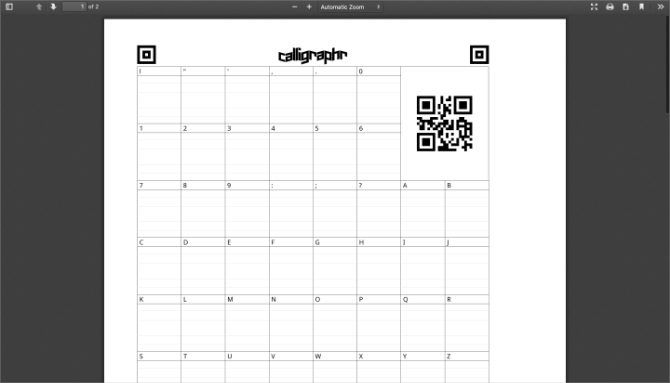
Finalmente, elija si des
ea líneas de ayuda y caracteres de fondo. Recomendamos agregar líneas de ayuda para asegurarse de escribir cada letra en el mismo lugar con el mismo tamaño. Sin embargo, puede significar que necesita borrarlos manualmente después de escanear su plantilla. No recomendamos los caracteres de fondo porque hacen que sea más difícil crear un estilo único.
Cuando esté satisfecho, haga clic en Descargar para guardar su plantilla, luego imprímala.
Ahora use un bolígrafo negro para completar la plantilla, dibujando un solo carácter en cada cuadro. Un bolígrafo con punta de fieltro es mejor que un bolígrafo, pero cualquiera de los dos debe estar bien siempre y cuando se asegure de que cada línea esté claramente dibujada.
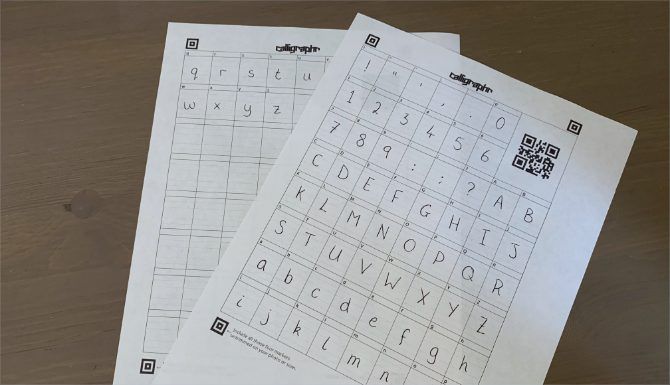
Paso 3. Cargue y edite su fuente manuscrita
Después de completar la plantilla de fuente, escanee o tome una foto clara, luego guarde ese archivo en su computadora. En la aplicación web Calligraphr, haga clic en Mis fuentes seguido de Cargar plantilla . Seleccione la imagen de su plantilla de fuente, luego espere a que Calligraphr la procese.
Una vez que se completa el procesamiento, Calligraphr muestra una descripción general de cada carácter en su fuente personalizada. Puede eliminar caracteres de esta página, pero le sugerimos que vea si puede corregir los errores de la página de edición en lugar de eliminar cualquier cosa.
Elija Agregar caracteres a su fuente para finalizar la carga.
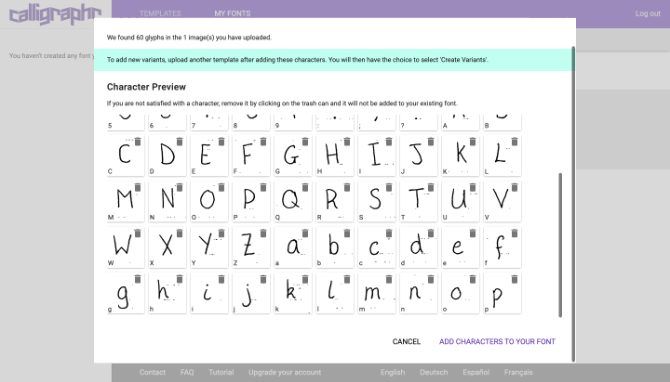
Haga clic en un carácter y seleccione Editar carácter para realizar ajustes. Puede dibujar nuevas líneas con varias formas y tamaños de pincel o hacer clic en el botón Borrar para limpiar el escaneo. Asegúrate de editar cada uno de tus personajes para obtener la mejor fuente personalizada.
También debe usar el menú Ajustar línea de base / tamaño para asegurarse de que cada personaje tenga la misma altura y tamaño que todos los demás. Esta pantalla muestra el carácter seleccionado en una fila con el resto de la fuente. Use las flechas para ajustar la línea de base o el tamaño para una mejor consistencia.
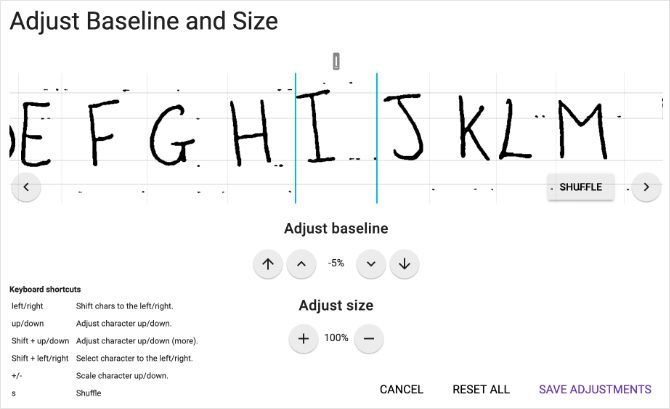
Paso 4. Construye y exporta tu fuente personalizada
Después de editar cada uno de tus personajes, haz clic en el botón Atrás y elige Construir fuente para convertir tu letra en una fuente.
Si elige agregar variantes, lo que puede hacer al cargar varias plantillas de fuentes una tras otra, active la opción Aleatorizar caracteres . De esa manera, su fuente no utiliza las mismas variantes con demasiada frecuencia.
Haz clic en Construir y espera a que Calligraphr termine de convertir tu letra en una fuente. Cuando esté completo, asegúrese de que se vea bien en la vista previa, luego descargue el archivo TTF o OTF.
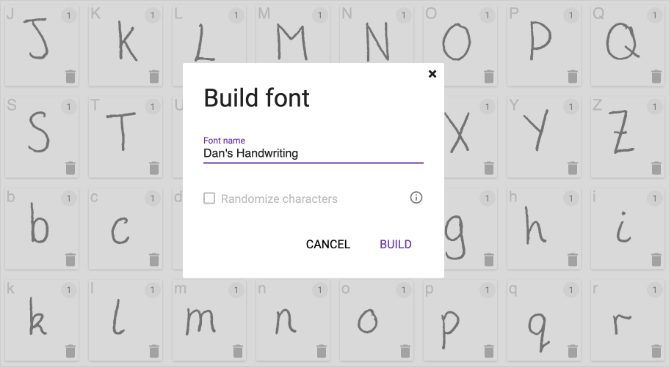
Abra el archivo de fuente en su computadora y siga las instrucciones para instalarlo . Después de esto, debería estar disponible en todas sus aplicaciones. También puede instalar fuentes en su iPhone o iPad .
Obtenga más fuentes gratuitas para agregar a su colección
Ahora ya sabe cómo hacer que su letra sea una fuente personalizada. Úselo para personalizar todo, desde invitaciones de boda hasta tarjetas de visita. Pero no sienta que necesita usarlo para todo.
Calligraphr le permite crear tantas fuentes personalizadas como desee, para que pueda repetir los pasos anteriores para varios estilos de escritura a mano diferentes. Si no tiene tanta creatividad, eche un vistazo a los mejores sitios web de fuentes gratuitas para utilizar las fuentes de otras personas.
Lea el artículo completo: Cómo convertir su escritura a mano en una fuente
